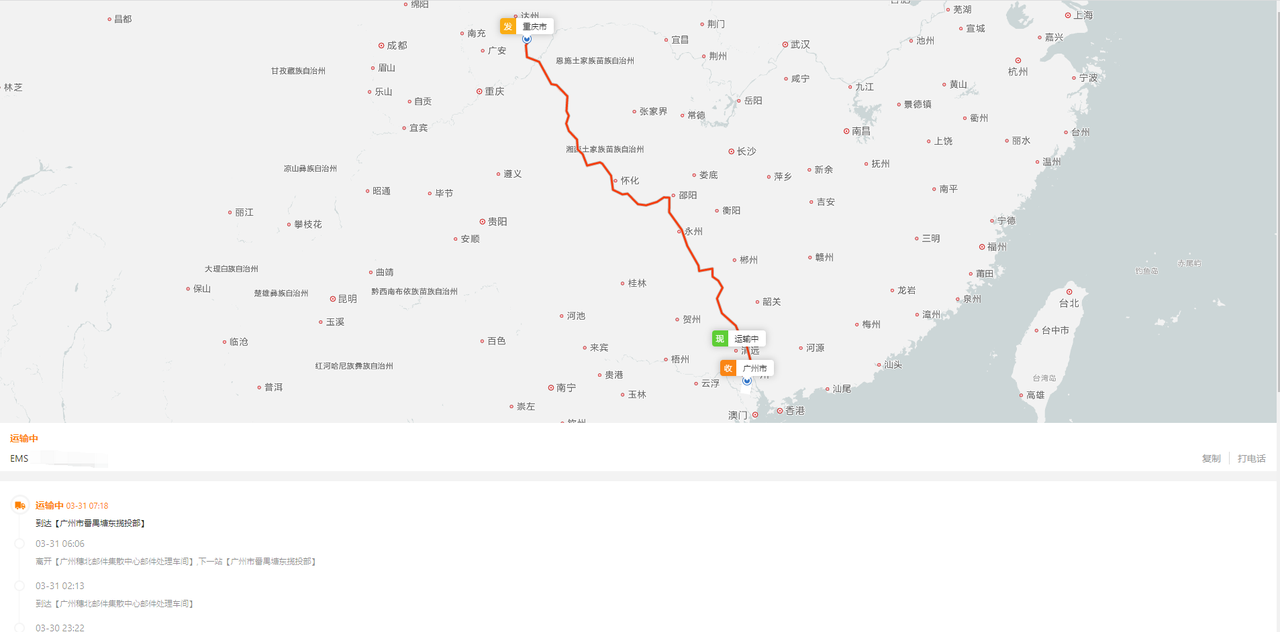前言
在电子商务和在线购物日益普及的今天,为用户提供实时的物流信息已成为提升客户满意度的关键。本文将指导您如何在网页中嵌入物流轨迹地图API,以便用户能够直观地跟踪他们的包裹。
1.申请接口、获取 API 密钥
首先,我们需要申请一个物流轨迹地图API,这里我使用的是 APISpace 的 快递物流订阅与推送(含物流轨迹) ,里面有物流轨迹获取API。登录注册进去就可以获取到API密钥,也就是X-Apispace-Token。
2.前端页面UI代码
有了接口,我们需要创建一个简单的前端界面,让用户输入必要的信息并发起查询。以下是一个基本的HTML和CSS代码示例,用于构建用户输入界面:
<!DOCTYPE html>
<html lang="en">
<head>
<meta charset="UTF-8">
<meta name="viewport" content="width=device-width, initial-scale=1.0">
<title>物流轨迹查询</title>
<style>
body {
font-family: Arial, sans-serif;
padding: 20px;
}
#query-form {
max-width: 300px;
margin: auto;
}
input[type="text"], button {
width: 100%;
padding: 10px;
margin-bottom: 10px;
}
</style>
</head>
<body>
<form id="query-form">
<label for="cpCode">快递编码:</label>
<input type="text" id="cpCode" name="cpCode" required>
<label for="mailNo">快递单号:</label>
<input type="text" id="mailNo" name="mailNo" required>
<label for="phone">手机号:</label>
<input type="tel" id="phone" name="phone" required>
<label for="origin">出发地:</label>
<input type="text" id="origin" name="origin" required>
<label for="destination">目的地:</label>
<input type="text" id="destination" name="destination" required>
<label for="receiveAddress">收件详细地址:</label>
<input type="text" id="receiveAddress" name="receiveAddress" required>
<button type="button" onclick="queryTrace()">查询物流轨迹</button>
</form>
<div id="trace-map-container"></div>
</body>
</html>3.JavaScript 代码,发起请求
接下来,我们将编写JavaScript代码来处理用户输入,发起API请求,并在页面上显示物流轨迹地图。
// JavaScript代码
function queryTrace() {
// 获取用户输入的数据
const cpCode = document.getElementById('cpCode').value;
const mailNo = document.getElementById('mailNo').value;
const phone = document.getElementById('phone').value;
const origin = document.getElementById('origin').value;
const destination = document.getElementById('destination').value;
const receiveAddress = document.getElementById('receiveAddress').value;
// 初始化API密钥和请求数据
const apiKey = '您的API密钥'; // 替换为您的API密钥,登录APISpace即可获得
const requestData = {
cpCode: cpCode,
mailNo: mailNo,
phone: phone,
origin: origin,
destination: destination,
receiveAddress: receiveAddress
};
// 使用fetch API发起请求
fetch('https://eolink.o.apispace.com/wldtgj1/paidtobuy_api/trace_map', {
method: 'POST',
headers: {
'X-Apispace-Token': apiKey,
'Content-Type': 'application/json'
},
body: JSON.stringify(requestData)
})
.then(response => {
if (!response.ok) {
throw new Error('Network response was not ok');
}
return response.json();
})
.then(data => {
if (data.success) {
// 创建一个iframe元素来显示轨迹地图
const iframe = document.createElement('iframe');
iframe.src = data.traceMapR; // 设置iframe的src属性为轨迹地图的URL
iframe.width = '100%'; // 设置iframe的宽度
iframe.height = '400px'; // 设置iframe的高度
// 将iframe添加到页面的指定容器中
document.getElementById('trace-map-container').innerHTML = '';
document.getElementById('trace-map-container').appendChild(iframe);
} else {
// 如果API请求失败,显示错误信息
alert('物流轨迹API请求失败: ' + data.msg);
}
})
.catch(error => {
// 捕获并处理可能的错误
alert('物流轨迹API请求异常: ' + error.message);
});
}测试和部署
在本地环境中测试您的代码,确保用户输入数据后能够正确显示物流轨迹地图。一旦测试完成并且一切正常,您可以将这些代码部署到您的生产服务器上。
最后我分享一个最近用到的非常好用的插件,简直是工作提效大帮手 —— Buffup.AI](https://chromewebstore.google.com/detail/buffup-the-ai-copilot-of/nldfkphmngahpfflbfihipoahbbgbhca?utm_source=hw&utm_content=deep&utm_term=wuliudituguiji)。使用 Buffup Chrome 扩展程序,您可以轻松地将 ChatGPT 和其他 AI 功能集成到您的日常任务中-无论是搜索Web、发送电子邮件、增强写作还是翻译文本。感兴趣的同学快去 Chrome 插件商店搜索添加使用起来吧~
结语
通过上述步骤,您已经成功地创建了一个用户友好的界面,用户可以通过它查询并查看物流轨迹地图。这不仅提升了用户体验,也展示了您对服务质量的承诺。在实际部署时,请确保替换所有占位符为您的实际数据,并根据需要调整前端UI代码以适应您的网站设计。